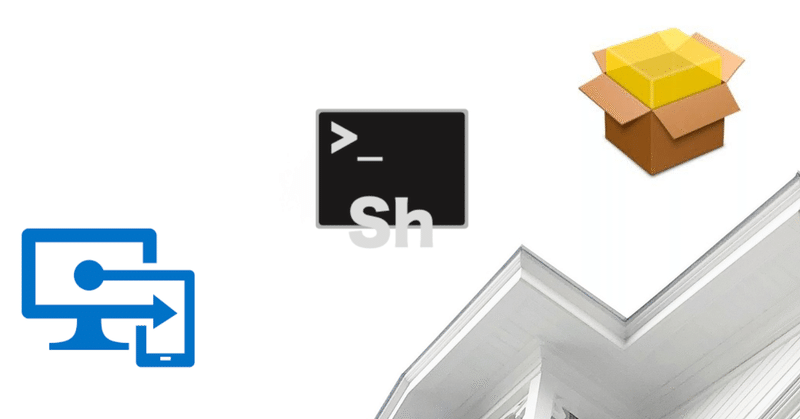
Intuneのシェルスクリプトを使って手軽にmacOSへ最新のアプリを配布しちゃおう
Intuneで管理されたmacOSに対してアプリを配布する場合、VPPからやpkgファイルを配布する機能がありますが以下問題があります。
- VPP経由 :ストアにあるアプリしか配布出来ない
- pkgファイル :加工が必要、またアプリが更新されるがたび設定が必要
今回、上記問題をクリア出来ないかと調べていたところ、以下@kenchan0130さんのブログを拝見しこれをIntuneでも使えないかやってみたら出来たのでまとめたいと思います。
使用するシェルスクリプトについて
今回は「Installomator」を使用します。これについての詳しい説明は上記ブログに詳しく説明されているのでご確認下さい。
シェルスクリプトを準備
InstallomatorのGitHubリポジトリからInstallomator.shをDLして下さい。
DLしてきたらシェルスクリプトの以下3か所を修正します。
①labelにインストールしたいアプリを追加
※アプリ一覧は同じGithubリポジトリのLabels.txtを参照
label="" # if no label is sent to the script, this will be usedJamfProで配布する場合は引数でアプリ名を指定できますがIntuneでは引数設定が出来ないためここに直接記入する必要があります。
②DEBUGを1から0に変更します。
※1のままだと実際にインストールされません
DEBUG=0③NOTIFYをsuccessからsilentへ変更
※PCへの通知を非表示にするための設定(任意)
NOTIFY=silentIntuneに登録
登録方法については前回記載した以下ブログを参考に実施下さい。
なお設定時のパラメータは以下参考に設定して下さい。
●スクリプトのアップロード
・作成したファイルを設定
●サインインしたユーザーとしてスクリプトを実行する
・いいえ
●デバイスでスクリプトの通知を非表示にする
・構成されていません
●スクリプトの頻度
・12時間ごと
●スクリプトが失敗した場合の再試行回数
・3回
これで自動インストール&最新版がリリースされたら自動更新が実現します。最後にPCにインストールされることを確認下さい。
注意事項
この設定を行うと当然ユーザーが対象アプリをアンインストールしても一定期間立つとゾンビのようにアプリが復活してクレームが来ることがあるのでそこは状況に合わせてスクリプトの頻度を変えたり対象外グループに追加して対応して下さい。
それではよいMDMライフを。
参考資料
https://docs.microsoft.com/ja-jp/mem/intune/apps/lob-apps-macos
https://docs.microsoft.com/ja-jp/mem/intune/apps/vpp-apps-ios
https://scriptingosx.com/2020/05/introducing-installomator/
この記事が気に入ったらサポートをしてみませんか?
